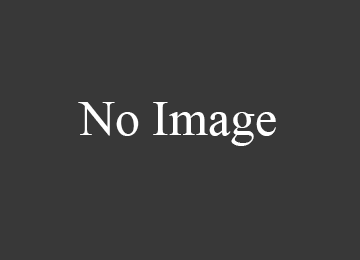Содержание статьи

- Как в Яндекс Картах ввести координаты
- Как узнать долготу и широту
- Как определить широту
Что означают цифры в координатах
На Яндекс Картах географические координаты распознаются в градусах, представленных в виде десятичных дробей. При этом в мире используются еще несколько форматов записи координат, например, в градусах, минутах и секундах.
Координаты — это пара чисел, которая определяет расположение объекта на карте.
Первая цифра в формате, принятом на Яндекс Картах, — это широта, или угол между местным направлением зенита (то есть направлением, указывающим непосредственно вверх над конкретным местом) и плоскостью экватора. Северная широта обозначается буквой N, южная — буквой S.
Вторая цифра — это долгота, или угол между плоскостью меридиана (линией сечения поверхности земного шара плоскостью, проходящей через данную точку и ось вращения Земли) и плоскостью начального нулевого (Гринвичского) меридиана. Долготы от 0° до 180° к востоку от нулевого меридиана называют восточными (E), к западу — западными (W).
Ввод координат на Яндекс Картах
Откройте браузер и в адресной строке наберите maps.yandex.ru, или же откройте приложение Яндекс Карт на смартфоне или планшете. В поисковую строку введите координаты, например: 55.751710,37.617019 — затем нажмите «Найти». В приложении для вызова поисковой строки нужно сначала нажать на значок лупы (обычно он располагается внизу экрана). Обратите внимание, формат ввода координат должен быть именно такой: сначала широта, потом долгота; целая часть координат отделяется от дробной части точкой; цифры не содержат пробелов; широта и долгота отделяются между собой запятой.
После нажатия на кнопку «Найти» маркер на карте переместится в точку, которую описывают координаты, — теперь можно строить маршрут.
Слева от карты будет выведен адрес, соответствующий координатам, а также альтернативное их представление — с градусами, минутами и секундами. В нашем случае оно будет выглядеть вот так:
Широта: 55°45′6.16″N (55.75171)
Долгота: 37°37′1.27″E (37.617019)
Если вы введете координаты не в той последовательности — например, сначала долготу, а потом широту (некоторые навигаторы и другие электронные картографические сервисы работают с данными именно в такой последовательности) — на Яндекс Картах можно быстро поменять порядок цифр. Для этого нажмите на ссылку «Поменять местами» под полным описанием координат, и маркер переместится в правильную точку.
Картографический сервис от Яндекса несомненно очень удобен и весьма полезен. С его помощью любой пользователь, имеющий доступ в интернет, может без проблем найти те или иные объекты в любой точке мира.
В прошлых статьях мы рассказывали как по координатам найти место на карте.
Бывают ситуации, когда интересующий объект на карте найден, но нужно узнать точные координаты его расположения. Такая возможность у Яндекс карт есть, просто не каждый знает как она работает.
В данной статье мы расскажем вам как всего за несколько кликов мышкой определить широту и долготу объекта на картах Яндекс.
Опция «Что здесь?»
Итак, для определения координат объекта нужно сделать следующее:
- Открываем карту Яндекс и находим на ней нужный объект или точку;
- Кликаем по ней правой кнопкой мыши и в появившемся меню выбираем «Что здесь» (Если нажатие на самом объекте не вызывает меню с пунктом «Что здесь», то нажмите не на сам объект, а рядом с ним);
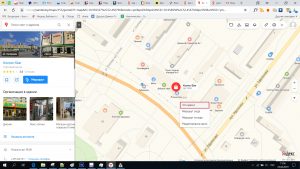
Выбор объекта на карте
- Сразу после этого выбранная точка будет отмечена красным маркером, а в левом верхнем углу под описанием места будут указаны ее точные координаты, выраженные в широте и долготе.
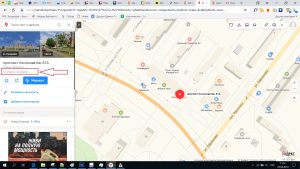
Просмотр сведений о выбранном объекте
На смартфоне или планшете это работает похожим образом. Находите место на карте, держите на нем палец около секунды пока не появится меню, в котором на первом месте будет пункт «Что здесь».

Выбор точки на карте
Нажимаете на него и в нижней части экрана появится описание выбранной точки вместе с ее точными координатами.